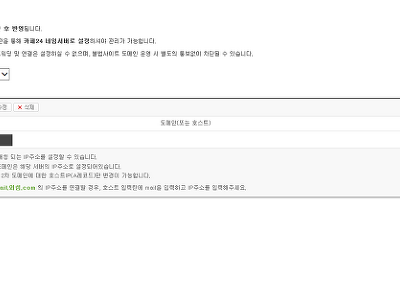IT, USB, 저장장치 용량 복구하기
- 작은나눔/-- IT
- 2017. 4. 25. 08:38
IT, USB, 저장장치 용량 복구하기
01 USB 및 저장장치의 용량복구
잘 사용하고 있던 USB, 메모리카드, 외장하드가 갑자기 용량이 줄었다. 이게 무슨일인가?
분명 16GB의 CF의 메모리 였는데, 어느 날 갑자기 용량이 8GB으로 줄어버리다니 황당할 것이다.
위와 같이 왠.. 7.81GB로 표시된다. 본래 이 CF카드는 16GB이다.
그럼 다시 용량을 복구해보자.
02 용량복구
순서는 다음과 같다
윈도우 + R을 눌러 cmd를 입력하여 콘솔창이 뜨면 다음의 순서로 진행하자.
1. diskpart
2. list disk
3. select disk 번호
4. clean
5. create partition primary
6. format fs=ntfs quick
7. exit
혹시라도 모르니 정리한다.
처음 콘솔창을 여는 방법은 [windows키 + R]를 열거나 windows 7의 경우 왼쪽하단 윈도우 이미지 버튼을 누르면 젤 하단에 있는 [프로그램 및 파일 검색]란에 cmd를 입력하면 된다.
▲ windows키 + R
▲ 하단 윈도우 이미지 버튼을 눌러 실행
▲ 콘솔창
03 결과
순서대로 따라 하게 되면 USB, 저장장치들의 용량이 복구된다.
물론 이 방법으로도 안되다면 전문업체에 맡겨야한다. -_-;
04 주의
1. listdisk
- 복구하고 하는 USB메모리, 저장장치의 번호를 정확히 기억하자
- 만약 햇갈린다면 그외 연결된 저장장치는 제거하고 작업을 하자
2. select disk
- 복구하고자하는 USB, 저장장치의 번호를 정확히 기입
- 이후 포맷과정을 진행하기 때문에 메모리, 저장장치에 들어있는 파일이 지워진다
3, format
- 위에 있는 방식으로 포멧하고 사용용도에 따라 이후 exFAT 방식으로 다시 포멧하자
글/이미지 저작권 : like1@naver.com
본 이미지를 상업적 사용시 저작권 이슈가 발생합니다.
비 상업적 이용시 출처표시를 해주세요
'작은나눔 > -- IT' 카테고리의 다른 글
| IT, 외장하드 구입하니 함께 온 엑센 USB 32GB,i-passion (0) | 2017.08.02 |
|---|---|
| IT제품, SEAGATE 외장하드 - BACKUP PLUS , 4TB, 실버 박스개봉 및 사용 (0) | 2017.07.23 |
| IT제품, SEAGATE 외장하드 - BACKUP PLUS Slim , 2TB, 실버 박스개봉 및 사용 (0) | 2017.07.04 |
| 인터뷰용 유선 마이크, 스마트폰 마이크, 에듀티지 (0) | 2017.06.12 |
| IT, 워너크라이(WannaCry) 랜섬웨어에 대비하자 (0) | 2017.05.15 |
| 제로보드, XE admin 비밀번호 암호 변경, cafe24, MYSQL (0) | 2016.10.04 |
| 카페24를 사용 중, 티스토리 2차도메인 사용하기 위해 cname변경은 직접 전화가 빠름 (0) | 2016.09.20 |
| 엑셀 CSV파일, 한글깨짐현상 해결 (1) | 2016.09.01 |
| 인스타그램 PC버전 PC로 사진,영상 올리기,gramblr (1) | 2016.08.30 |
| 간편하게 게임영상을 녹화하는 프로그램, LoiLo Game Recoder (0) | 2016.08.25 |
이 글을 공유하기